Zasada działania: Jedno z głównych działań, co robi użytkownik podczas promocji – wysyła zaproszenia do znajomych do użytkowników, kogo uważa za swoją grupę docelową.
Staraliśmy się uwzględnić wszystkie kombinacje w ustawieniach, co pozwoli Ci wysyłać zaproszenia do znajomych na autopilocie.
Użytkownicy są filtrowani w pierwszej kolejności., oferowane przez samą sieć społecznościową. Możesz je filtrować według nazwy, geo, pół, wiek, liczba przyjaciół, wspólni przyjaciele. Jeśli z jakiegoś powodu po takim filtrowaniu nie ma już użytkowników, wtedy możesz skorzystać z listy dodatków. Zabierze z niego użytkowników.
Również w tej akcji możesz ustawić automatyczne odwoływanie zaproszeń do znajomych, jeśli po kilku dniach Twoja aplikacja nie została zaakceptowana.
Ustawienia akcji:
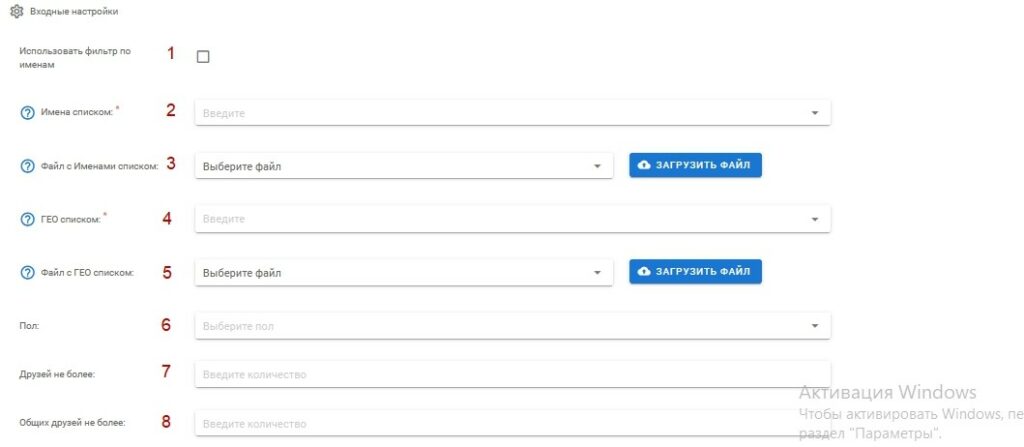
1 - użyj filtru według nazw. To ustawienie filtruje żądania wychodzące na podstawie dopasowania nazw.. To ustawienie pomaga filtrować użytkowników, którzy nie mają geo, ale są konkretne nazwy. na przykład, Nazwy cyrylicy są bardzo wygodne do filtrowania.
2 - pole do wpisywania nazwisk. W tym polu możesz ręcznie wprowadzić nazwy poprzez „Enter”
3 - pole do wpisywania nazwisk na liście. Możesz przesłać plik txt z nazwami za pomocą „,».
Jeśli zaznaczysz (1) nie zawarty, następnie filtrowanie przebiega zgodnie z aktualnym GEO określonym dla rachunków.
4 — pole do określenia GEO. W tym polu możesz ręcznie określić GEO poprzez „Enter”. GEO musi być napisane w formie, jak wskazują użytkownicy Facebooka w swoich profilach.
Notatka: Jeśli nie chcesz filtrować według GEO, wtedy możesz podać w tym polu wartość „brak” . Wtedy wszystkie wnioski zostaną zaakceptowane bez filtrowania przez GEO.
5 – pole do określenia listy GEO. Możesz pobrać plik txt z aktualnymi lokalizacjami GEO za pomocą „,».
6 - selektor płci. Użyj tego ustawienia, aby filtrować aplikacje według płci..
7 - filtruj według liczby znajomych. Jeśli nie ma więcej znajomych niż ta liczba, które określasz, wtedy aplikacja zostanie wysłana
8 – filtruj według liczby wspólnych znajomych. Jeśli wspólnych znajomych nie jest więcej niż ta liczba, które określasz, wtedy aplikacja zostanie wysłana
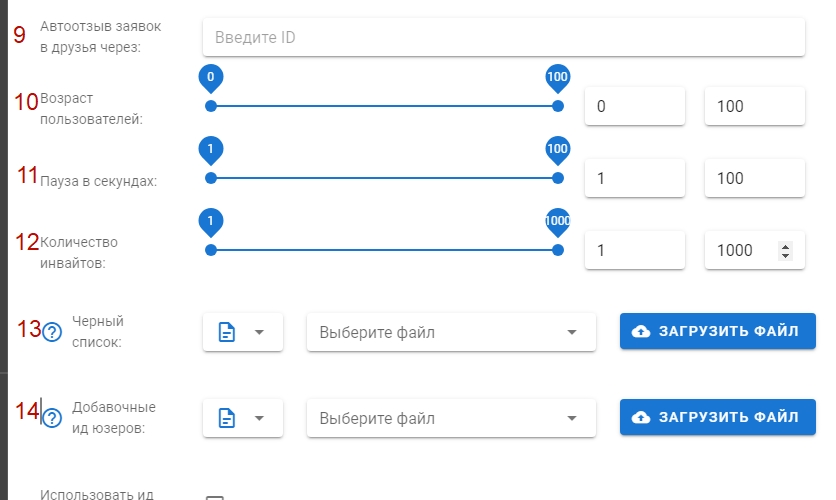
9 – Jeśli chcesz, aby aplikacje, które nie zostały zaakceptowane zostały usunięte, następnie określ liczbę dni po tym, ile wniosków zostanie anulowanych.
10 – niektórzy użytkownicy określają swoją datę urodzenia w swoich ustawieniach. To ustawienie pozwala dodawać użytkowników, którego wiek mieści się w określonym przedziale.
Notatka. Użycie tego ustawienia może nie znaleźć osób do dodania, a akcja nie będzie działać.
11 – pauza za kilka sekund. Możesz określić zakres wartości pauzy pomiędzy wysyłaniem żądań. na przykład, kiedy określisz 10-30 zgłoszenia będą wysyłane z losowymi przerwami od 10 do 30 sekundy
12 - liczba nadesłanych wniosków. W tej akcji możesz określić zakres liczby wysyłanych żądań.
13 – czarna lista użytkowników pozwala nie wysyłać aplikacji do tych samych użytkowników wielokrotnie. Każdy użytkownik, wysyłając mu zgłoszenie, trafi na czarną listę.
Ta sama czarna lista może być używana na wielu kontach, wtedy ich znajomi się nie skrzyżują.
14 – dodatkowe identyfikatory użytkowników. Jeśli w wyniku wszystkich działań filtrujących nie było użytkowników do dodania jako znajomi, następnie użytkownicy są pobierani z tej listy.
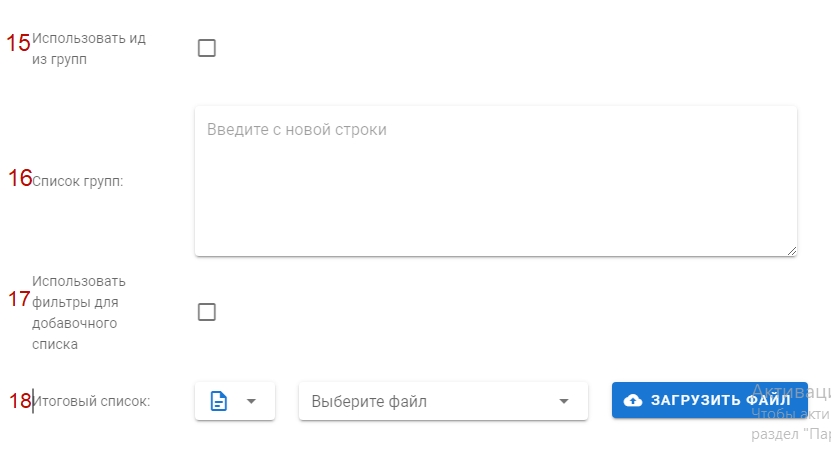
15 – użyj identyfikatora grupy. Gdy to pole wyboru jest zaznaczone, użytkownicy z określonych grup są używani jako identyfikatory źródłowe (16)
16 – lista grup. Te grupy po zaznaczeniu (15) zostanie wykorzystany jako źródło użytkowników.
17 – użyj identyfikatora znajomych. Jeśli ustawiono geo, następnie losowo wybierz przyjaciela z tym geo i zbierz jego przyjaciół. Stawiamy tych przyjaciół przy wejściu i przeglądamy ustawienia.
18 – ostateczna lista. Ta lista zawiera wszystkie identyfikatory użytkowników, do kogo zostały wysłane zaproszenia do znajomych.